ユーチューブ動画ファイルのダウンロードと再生方法に続き、
ダウンロードした動画ファイルをDVDビデオ化する方法も、
無事成功させることが出来ましたので、その結果もアップしておきますね~(^_-)☆
ユーチューブ動画ファイルをDVDビデオ化
◎使用したソフトは 「DVD Flick」 ダウンロードサイト
*サイトは「DVD Flick」を日本語化するファイルのあるサイトですが、
「DVD Flick」本体をダウンロードするサイトもリンクしています。
そこで「DVD Flick1.3.0.4 build 726 - 12 MB」(2008.10.18現在)と
「DVD Flick 1.3.0.4 build 726用 日本語化パッチ release1」と言う
リンクがありクリックするとファイルをダウンロードできます(^_-)☆
◎ダウンロードした「DVD Flick1.3.0.4 build 726」をインストールします。
画面にしたがって作業を進めればインストール出来ると思います。
*日本語化はダウンロードした「日本語化パッチ」を解凍して出来る
「.exe」ファイルを「DVD Flick」本体をインストールしたフォルダに
コピーして実行(ダブルクリック)すると日本語化されます。
◎インストールした「DVD Flick」の起動は、
「スタート」ボタン→「プログラム」→「DVD Flick」→
「DVD Flick」と選択していくと起動できます。

◎保存してあるユーチューブ動画ファイルを選択し、
「DVD Flick」の起動画面に、マウスでドラッグ&ドロップします。
*今回は二つのファイルを画面にドロップしています。
*「上へ移動」「下へ移動」ボタンで再生順序を変更できます。
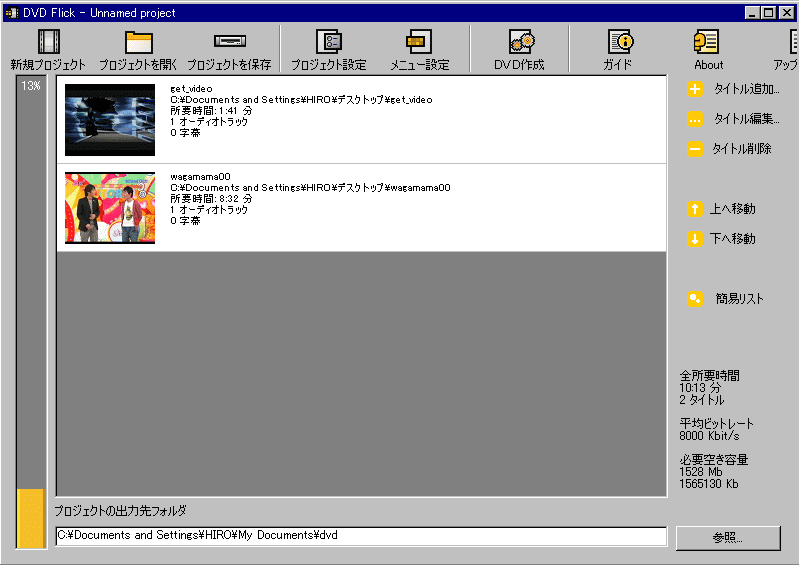
◎「DVD Flick」のメニューの「プロジェクト設定」ボタンを押し各種設定を行います。
最初は「一般設定」のターゲットサイズで「DVD(4.3GB)」を選択します。

◎次に「ビデオ設定」のターゲットフォーマットで「NTSC」を選択。
ターゲットビットレートで「Auto-fit」を選択します。

◎次に「書込設定」の「プロジェクトをディスクに書き込む」と
「RWディスクを自動的に消去する」にチェックを入れ「適用」ボタンを押します。
*今回は繰り返し書き込みの可能なDVD-RWメディアを使用しています。
DVD-Rだと表示されるメニューが違うかもしれませんので注意してください。

◎適用ボタンを押すと「ファイルの準備」→「ビデオエンコード」
→「ソースを結合」→「字幕を追加」→「DVDオーサリング」と進み、
最終処理としての書込みが始まります。

◎書込みが始まると同時に「ImgBurm」の画面が起動し処理状況が表示されます。
処理がすべて終了すると表示画面は消え、DVDビデオが出来あがっています。
*出来上がったDVDビデオをDVDplayer再生してみましたが、バッチリでした~(^_-)☆

ダウンロードした動画ファイルをDVDビデオ化する方法も、
無事成功させることが出来ましたので、その結果もアップしておきますね~(^_-)☆
ユーチューブ動画ファイルをDVDビデオ化
◎使用したソフトは 「DVD Flick」 ダウンロードサイト
*サイトは「DVD Flick」を日本語化するファイルのあるサイトですが、
「DVD Flick」本体をダウンロードするサイトもリンクしています。
そこで「DVD Flick1.3.0.4 build 726 - 12 MB」(2008.10.18現在)と
「DVD Flick 1.3.0.4 build 726用 日本語化パッチ release1」と言う
リンクがありクリックするとファイルをダウンロードできます(^_-)☆
◎ダウンロードした「DVD Flick1.3.0.4 build 726」をインストールします。
画面にしたがって作業を進めればインストール出来ると思います。
*日本語化はダウンロードした「日本語化パッチ」を解凍して出来る
「.exe」ファイルを「DVD Flick」本体をインストールしたフォルダに
コピーして実行(ダブルクリック)すると日本語化されます。
◎インストールした「DVD Flick」の起動は、
「スタート」ボタン→「プログラム」→「DVD Flick」→
「DVD Flick」と選択していくと起動できます。

◎保存してあるユーチューブ動画ファイルを選択し、
「DVD Flick」の起動画面に、マウスでドラッグ&ドロップします。
*今回は二つのファイルを画面にドロップしています。
*「上へ移動」「下へ移動」ボタンで再生順序を変更できます。
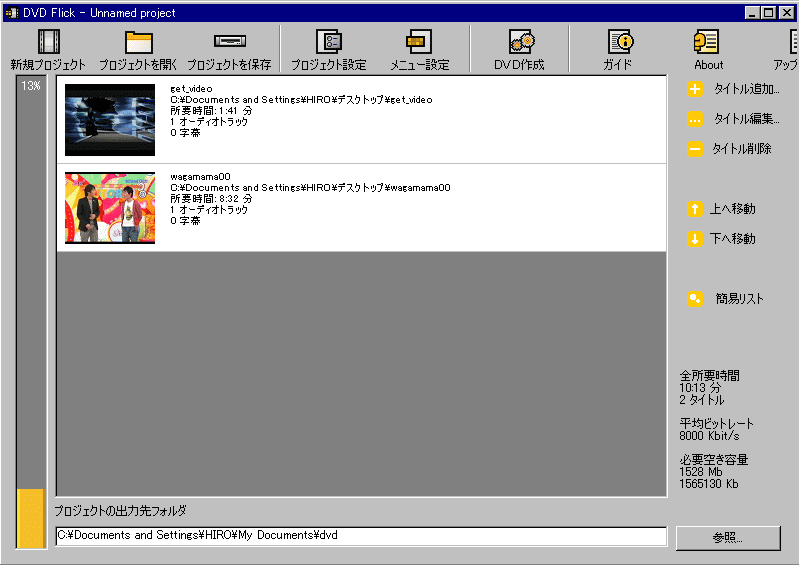
◎「DVD Flick」のメニューの「プロジェクト設定」ボタンを押し各種設定を行います。
最初は「一般設定」のターゲットサイズで「DVD(4.3GB)」を選択します。

◎次に「ビデオ設定」のターゲットフォーマットで「NTSC」を選択。
ターゲットビットレートで「Auto-fit」を選択します。

◎次に「書込設定」の「プロジェクトをディスクに書き込む」と
「RWディスクを自動的に消去する」にチェックを入れ「適用」ボタンを押します。
*今回は繰り返し書き込みの可能なDVD-RWメディアを使用しています。
DVD-Rだと表示されるメニューが違うかもしれませんので注意してください。

◎適用ボタンを押すと「ファイルの準備」→「ビデオエンコード」
→「ソースを結合」→「字幕を追加」→「DVDオーサリング」と進み、
最終処理としての書込みが始まります。

◎書込みが始まると同時に「ImgBurm」の画面が起動し処理状況が表示されます。
処理がすべて終了すると表示画面は消え、DVDビデオが出来あがっています。
*出来上がったDVDビデオをDVDplayer再生してみましたが、バッチリでした~(^_-)☆






















※コメント投稿者のブログIDはブログ作成者のみに通知されます